细说win7电脑关不了机怎么办
电脑无法关机是一种比较常见的问题,有朋友说将强制关机就行了,但强制关机会对电脑造成一定损害,且治标不治本。下面小编给大家细说win7电脑关不了机怎么办吧。
电脑是日常工作与生活的必备品,每天使用完电脑后将电脑关机是用户习以为常的动作。但有时用户会遇到电脑关不了机的故障,很多用户会不知所措。接下来小编给大家介绍win7电脑关不了机怎么办吧。
一、关闭软件、结束进程
1、先查看一下有没有未关闭的软件,如果有将其退出,再尝试重新关机
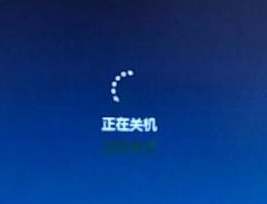
2、点击关机命令后依然无法关机,有很大可能性是由于电脑中存在进程的干扰,在任务栏上右击鼠标,点击“任务管理器”,选择“进程”。
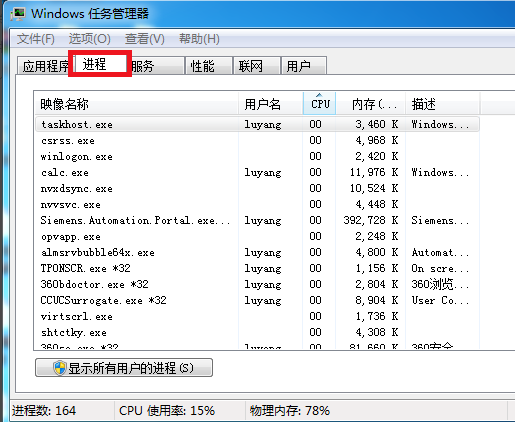
3、在进程中可以观察到电脑运行的所有进程,点击“CPU”,这时占用率最高的进程会出现在最上方,这就是未关闭的进程,选择点击“结束进程”。#f#
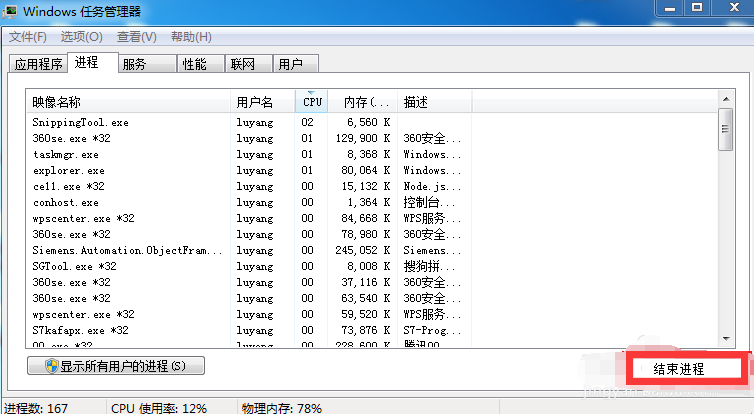
4、在进程中查找是否存在“rundll32”类的进程,这种进程往往会阻碍电脑关机,选择点击“结束进程”,然后重新关机。

二、如果电脑点击关机没反应可以尝试以下操作
1、打开“运行”(win+r),在运行处输入字母“gpedit.msc ”按回车键打开“组策略编辑”。
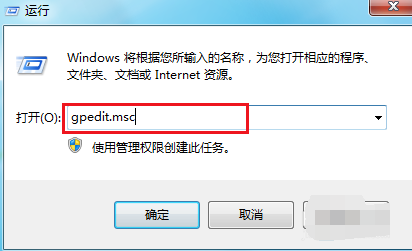
2、进入页面后,在“名称”下方找到“计算机配置”鼠标左键双击打开。
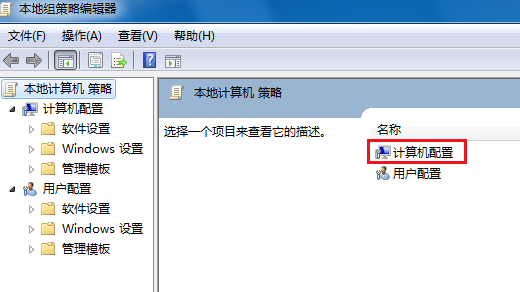
3、跳转这个页面,在“名称”下面找到“管理模板”,双击点击打开。
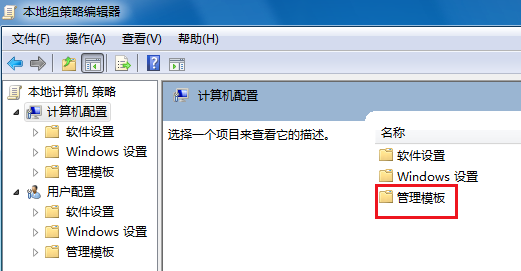
4、在“设置”的下方看到“系统”,鼠标双击打开此文件夹。
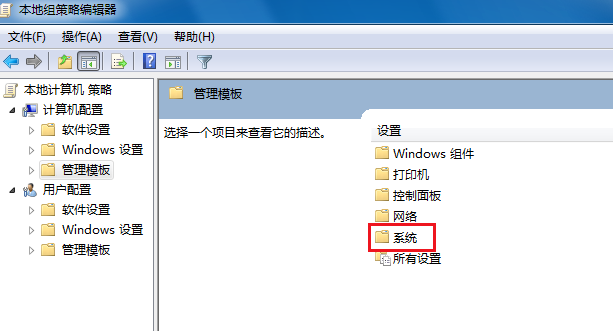
5、在“系统设置”中找到“关机选项”。因为我们要对关机进行更改。
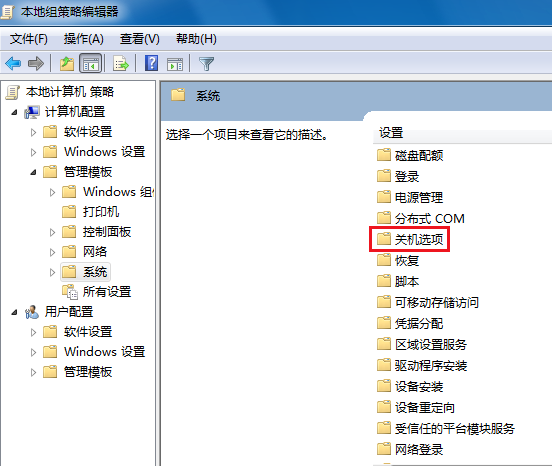
6、看到此项目的描述,用鼠标双击图中红框圈住的文字。

7、这一步要把“已启用”改为“未配置”或“禁用”,一定不能是“已启用”,大家看看右下边的帮助文字。
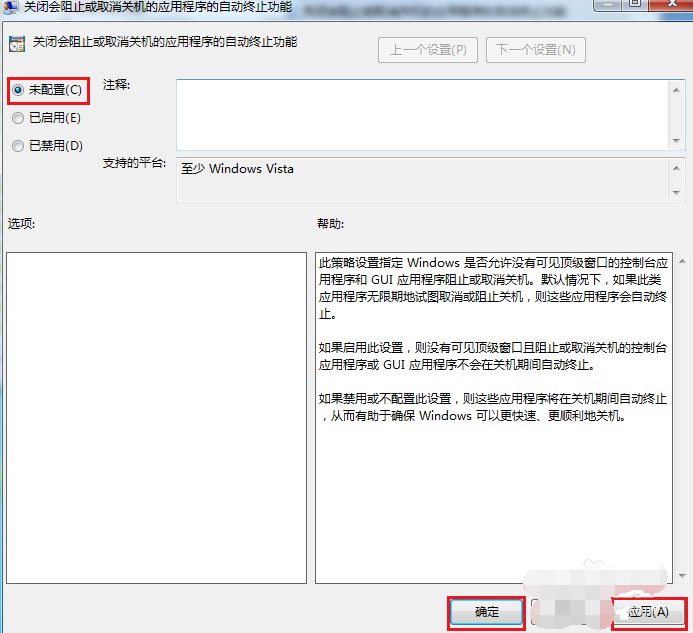
以上就是win7电脑关不了机怎么办的介绍了,希望能帮助到你,如果觉得有帮助可以点击收藏我们,方便后期需要。
相关阅读
win7系统排行
热门教程